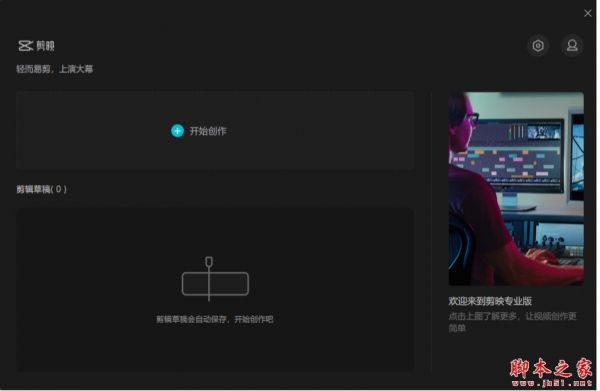剪映视频画面怎么添加红圈或者箭头?剪映剪辑视频的时候,想要给视频画面添加红色圆圈或者箭头,该怎么添加呢?下面我们就就来看看详细的教程
剪映编辑视频的时候,想要给视频重要信息添加圆圈或者箭头,该怎么操作呢?在剪映中,添加需要操作的视频后选择贴纸功能,搜索“红圈”和箭头贴纸并进行选择使用就可以了,下面我们就来看看详细的教程。

一、添加圆圈
点击贴纸。在剪映打开一个视频后,点击下方的贴纸选项。

搜索红圈。编辑“红圈”后点击一下右下角的搜索选项。

使用红圈。成功搜索后选择红圈进行使用即可。

二、添加箭头
我们打开剪映,点击开始创作

导入视频素材

在编辑界面,点击工具栏的贴纸

在贴纸里点击箭头选项

然后选择箭头图标,放在合适的位置即可


以上就是剪映视频画面添加红圈或者箭头的技巧,希望大家喜欢,请继续关注0133技术站。
相关推荐:
以上就是剪映视频画面怎么添加红圈或者箭头?的详细内容,更多请关注0133技术站其它相关文章!